Secara default, Windows 11 menggunakan ukuran teks yang dirasa nyaman untuk sebagian orang. Saya sendiri juga termasuk ke sebagian besar orang tersebut.
Tidak ada kendala sama sekali dalam penggunaan komputer saya, terutama untuk hal-hal yang berhubungan dengan ukuran teks. Namun, diantara kalian mungkin ada yang tidak nyaman dan ingin mengubah ukuran teks di Windows 11?
Kalian sedang membaca artikel yang tepat. Di artikel Androbuntu kali ini, saya akan menunjukkan ke kalian bagaimana cara untuk mengganti ukuran teks, atau lebih tepatnya memperbesarnya, dengan begitu lebih mudah untuk dibaca.
Baca juga: Cara Menonaktifkan Efek Animasi di Windows 11
Kenapa Mengganti Ukuran Teks Komputer?
Barangkali komputer di rumah kalian juga digunakan oleh orang tua kalian yang penglihatannya sudah terganggu dan tidak dapat membaca teks dengan ukuran default di Windows 11. Ini bisa menjadi salah satu alasan untuk mengubah ukuran teks menjadi lebih besar.
Atau, bisa jadi kalian mengganti ukuran layar monitor kalian dengan yang lebih besar atau kecil, kemudian teks di layar ukurannya menjadi tidak nyaman. Nah, ini juga dapat menjadi alasan untuk mengganti ukurannya.
Untuk melakukannya, tidak memerlukan pengaturan yang terlalu rumit ataupun memerlukan aplikasi tambahan apapun. Kita hanya perlu mengaksesnya pada menu Settings yang ada di Windows 11.
Cara Mengganti Ukuran Teks di Windows 11
Hal pertama yang harus Sobat Androbuntu lakukan adalah masuk ke menu pengaturan atau Settings. Kemudian pilih Accessibility dan pilih Text size.
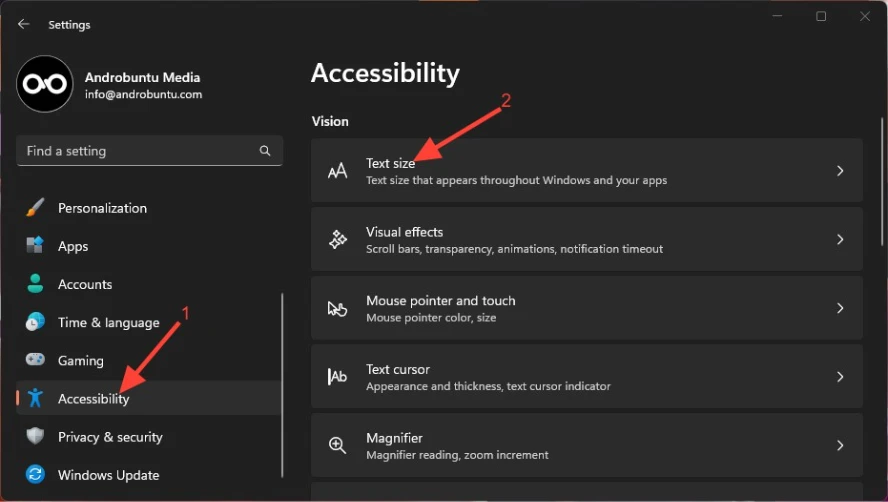
Untuk memperbesar ukuran teks, geser slider ke kanan dan kalian akan melihat preview teks yang ada diatasnya berubah ukuran menjadi lebih besar.
Setelah mendapatkan ukuran yang kurang lebih nyaman menurut kalian, ketuk tombol Apply.

Dan selesai, kini semua teks yang ada di komputer kalian ukurannya akan menjadi lebih besar. Dengan begitu kalian tidak akan lagi kesulitan membaca semua teks yang ada di layar.

